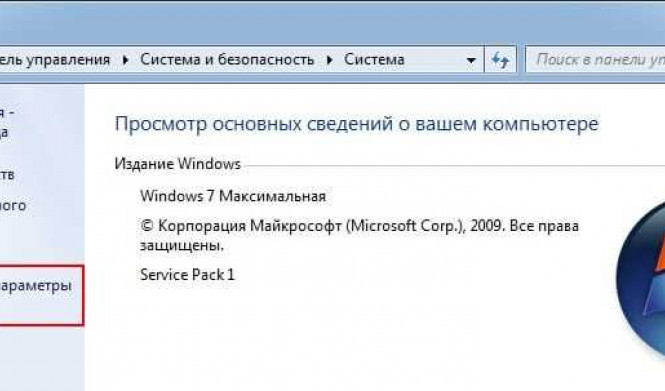Синий экран смерти – это проблема, с которой многие владельцы компьютеров на Windows 7 сталкивались рано или поздно. Он может возникнуть по разным причинам: от неправильных драйверов и несовместимости программ до аппаратных проблем. Но не стоит паниковать! В этой статье мы рассмотрим решение этой проблемы и покажем, как устранить синий экран смерти в Windows 7.
Сначала необходимо определить причину возникновения проблемы. В большинстве случаев синий экран смерти сопровождается сообщением об ошибке, которое может дать нам подсказку о причине. Нужно обратить внимание на код ошибки и название файлов, указанных в сообщении – это может быть полезной информацией. Также стоит помнить, что синий экран смерти может возникать из-за проблем с аппаратной частью компьютера, поэтому, возможно, потребуется провести дополнительную диагностику.
Чтобы устранить проблему с синим экраном смерти на Windows 7, возможно, потребуется несколько действий. Во-первых, стоит проверить, установлены ли на компьютере последние обновления операционной системы. Во многих случаях проблема может быть вызвана устаревшими драйверами или некорректно работающими программами, и обновление ПО поможет решить эту проблему. Также стоит проверить наличие вирусов на компьютере, поскольку некоторые вредоносные программы могут вызывать синий экран смерти. В этом случае рекомендуется просканировать систему антивирусным программным обеспечением.
Как исправить синий экран смерти Windows 7?
1. Перезагрузите компьютер
Первым и наиболее простым шагом для исправления синего экрана смерти является перезагрузка компьютера. Перезагрузка часто помогает устранить временные сбои и проблемы, которые могут вызывать BSoD.
2. Устраните недавно установленное программное обеспечение
Если проблема с синим экраном возникла после установки нового программного обеспечения, попробуйте удалить его. Для этого можно воспользоваться панелью управления и функцией "Удаление программ". После удаления перезагрузите компьютер и проверьте, исправилась ли проблема.
3. Обновите драйверы графической карты
Проблемы с синим экраном могут быть связаны с неправильно установленными или устаревшими драйверами графической карты. Посетите веб-сайт производителя вашей графической карты и загрузите последние версии драйверов. Установите их на компьютер и перезагрузите систему, чтобы увидеть, помогло ли это устранить проблему.
4. Проанализируйте ошибку
В сообщении о синем экране смерти обычно содержится код ошибки или имя файла, связанного с проблемой. Поискайте в Интернете информацию о данной ошибке или файле. Это может помочь вам понять причину проблемы и найти решение.
5. Выполните проверку системных файлов
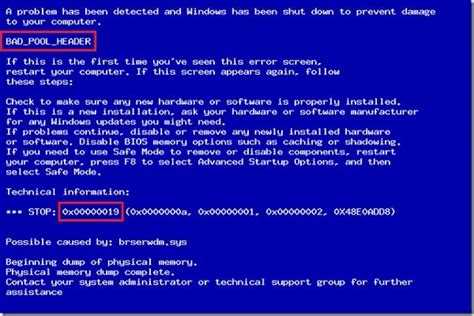
Синий экран смерти может быть вызван поврежденными системными файлами. Чтобы исправить эту проблему, вам потребуется выполнить проверку целостности системных файлов. Для этого откройте командную строку с правами администратора и введите команду "sfc /scannow". Процесс может занять некоторое время, но после его завершения системные файлы будут восстановлены, если они были повреждены.
6. Обновите BIOS
Если все вышеперечисленные шаги не помогли устранить проблему, попробуйте обновить BIOS вашего компьютера. Обновление BIOS может исправить проблемы совместимости и устранить ошибки, которые могут вызывать появление синего экрана смерти.
В конечном итоге, если ни один из этих шагов не помог вам устранить синий экран смерти, рекомендуется обратиться за помощью к профессионалам или поддержке Microsoft. Они смогут предложить более точные решения, соответствующие вашей конкретной проблеме с Windows 7.
Программы для исправления синего экрана смерти в Windows 7
1. BlueScreenView
BlueScreenView - это бесплатная утилита, которая анализирует файлы дампа памяти, созданные системой при синем экране смерти. Она позволяет просматривать детальную информацию о каждом событии, включая код ошибки и модуль, вызвавший сбой. BlueScreenView делает процесс поиска и устранения ошибок быстрым и удобным, что позволяет быстро определить причину синего экрана смерти и найти решение.
2. Driver Verifier Manager
Driver Verifier Manager - это инструмент, встроенный в Windows 7, который позволяет проверить работу драйверов на стабильность. Он помогает идентифицировать проблемные драйвера, которые могут вызывать синий экран смерти. Вы можете использовать эту программу для проверки всех установленных драйверов или отдельных драйверов, а также настроить параметры проверки. Driver Verifier Manager поможет вам найти и исправить проблему с синим экраном смерти, связанную с драйверами.
В заключение, синий экран смерти Windows 7 является серьезной проблемой, которая может привести к потере данных и проблемам с работой компьютера. Однако, существуют программы, такие как BlueScreenView и Driver Verifier Manager, которые помогут вам устранить эту проблему. Обратите внимание, что перед использованием программ всегда рекомендуется создавать резервную копию данных и следовать инструкциям разработчиков.
Как устранить синий экран смерти в Windows 7?
Однако, не стоит паниковать! Синий экран смерти в Windows 7 можно устранить, следуя простым шагам.
1. Перезагрузите компьютер и запустите его в безопасном режиме.
Безопасный режим позволяет загрузить операционную систему с минимальным набором драйверов и программ, что может помочь в идентификации и исправлении проблемы.
2. Проверьте драйверы и обновите их при необходимости.
Подозрительные или устаревшие драйверы могут вызывать синий экран смерти. Проверьте драйверы, связанные с последним обновлением или установкой нового оборудования. Если возникают сомнения, обновите эти драйверы.
3. Проверьте систему на наличие вредоносных программ.
Вредоносные программы также могут быть причиной синего экрана смерти. Используйте антивирусное ПО, чтобы проверить систему на наличие вредоносного софта и удалите все обнаруженные угрозы.
4. Проведите проверку системных файлов.
Некорректные или поврежденные системные файлы могут вызвать синий экран смерти. Запустите командную строку от имени администратора и выполните команду "sfc /scannow", чтобы проверить целостность системных файлов и восстановить их, если это необходимо.
5. Обновите операционную систему.
Установите все доступные обновления Windows, так как они содержат исправления и улучшения, которые могут устранить проблемы, связанные с синим экраном смерти.
Надеемся, что эти рекомендации помогут вам решить проблему с синим экраном смерти в Windows 7. Если же проблема не устраняется или возникает снова, рекомендуется обратиться к специалисту или службе поддержки для более подробной диагностики.
Решение проблемы - синий экран смерти на Windows 7
Синий экран смерти на Windows 7 может быть довольно неприятной проблемой, которая вызывает много хлопот. Но не отчаивайтесь, эта проблема может быть устранена, и ваш компьютер снова будет работать безопасно и надежно.
Вот несколько действий, которые помогут вам исправить синий экран смерти на Windows 7:
1. Начните с перезагрузки компьютера.
Перезагрузите компьютер и проверьте, исчезнет ли синий экран смерти. Иногда эту проблему можно решить просто перезагрузкой.
2. Проверьте обновления операционной системы.
Убедитесь, что ваша операционная система Windows 7 полностью обновлена. Откройте меню "Пуск", найдите "Windows Update" и запустите его. Если доступно какое-либо обновление, установите его и перезагрузите компьютер.
3. Удалите недавно установленные программы или обновления.
Если проблема с синим экраном смерти началась после установки новой программы или обновления, попробуйте удалить его. Откройте "Панель управления", выберите "Программы" и "Удалить программу", найдите недавно установленную программу или обновление и удалите его.
4. Проверьте компьютер на наличие вредоносных программ.
Возможно, ваш компьютер заражен вредоносным программным обеспечением, которое вызывает синий экран смерти. Запустите антивирусное программное обеспечение и выполните полное сканирование системы. Если обнаружены вредоносные программы, удалите их.
5. Проведите проверку ошибок на жестком диске.
Нажмите клавиши "Windows" + "R", введите "cmd" и нажмите "Enter", чтобы открыть командную строку. В командной строке введите "chkdsk C: /f", где "C" - это буква вашего жесткого диска. Выполните проверку на наличие ошибок и исправьте их, если они обнаружены.
Следуя этим простым шагам, вы можете успешно исправить проблему с синим экраном смерти на Windows 7 и вернуть вашему компьютеру его нормальное функционирование.
Как исправить проблему с синим экраном смерти в Windows 7?
Почему возникает синий экран смерти?
Синий экран смерти может быть вызван различными проблемами, такими как несовместимости с аппаратным обеспечением, поврежденными системными файлами, ошибками драйверов или проблемами с установленным программным обеспечением. Часто BSOD связан с неправильной работой железа или драйверов, но также может быть вызван другими причинами.
Как устранить проблему с синим экраном смерти в Windows 7?
Следующие методы могут помочь устранить проблему с синим экраном смерти в Windows 7:
- Обновление драйверов: Убедитесь, что у вас установлены последние версии драйверов для всех устройств, особенно для видеокарты и сетевого адаптера. Вы можете скачать драйверы с официальных сайтов производителей.
- Проверка на вирусы: Осуществите полное сканирование вашей системы на наличие вредоносных программ. Вирусы могут вызывать ошибки, включая синий экран смерти.
- Устранение неисправностей аппаратного обеспечения: Проверьте ваше оборудование на наличие поврежденных или неисправных компонентов, таких как жесткий диск или оперативная память. При необходимости замените эти компоненты.
- Переустановка операционной системы: Если все остальные методы не помогли, рассмотрите возможность переустановки операционной системы. Убедитесь, что у вас есть резервные копии ваших данных перед этим шагом, так как переустановка операционной системы удалит все файлы на системном диске.
Если проблема с синим экраном смерти продолжает возникать, не стесняйтесь обратиться в службу поддержки Microsoft или обратиться к опытным специалистам по компьютерам для получения дополнительной помощи.
Первичные проверки для устранения синего экрана смерти в Windows 7
1. Перезагрузка компьютера
Перед тем, как начинать решение проблемы с синим экраном смерти, сделайте перезагрузку компьютера. Иногда это может решить проблему временно и компьютер снова будет работать без ошибок.
2. Проверка подключенных устройств
Если перезагрузка не помогла, отключите все подключенные устройства, кроме основной клавиатуры и мыши, и попробуйте снова запустить компьютер. Если синий экран смерти больше не появляется, значит, причина проблемы может быть в одном из подключенных устройств. Постепенно подключайте устройства обратно, пока не найдете ту, которая вызывает ошибку. После этого вы сможете решить проблему с данной устройством, обновив драйверы или заменив его.
3. Проверка диска и системных файлов
Другая причина синего экрана смерти может быть связана с повреждениями на диске или в системных файлах Windows. Для проверки диска вы можете воспользоваться инструментом CHKDSK. Запустите командную строку от имени администратора и введите команду:
chkdsk C: /f /r
Где "C" – это буква диска, который вы хотите проверить. Данная команда проверит диск и исправит обнаруженные ошибки, если они есть.
Чтобы проверить целостность системных файлов Windows, вы можете воспользоваться командой SFC (System File Checker). Запустите командную строку от имени администратора и введите команду:
sfc /scannow
Процесс сканирования может занять несколько минут. Если будут найдены поврежденные файлы, SFC попытается восстановить их из резервной копии.
Применение этих первичных проверок может помочь вам устранить проблему с синим экраном смерти в Windows 7. Однако, если проблема не решается, может потребоваться более глубокое исследование, включая обновление драйверов, откат системы или переустановку операционной системы.
Использование системных инструментов для исправления синего экрана смерти в Windows 7
Проблема с синим экраном смерти в Windows 7 может быть довольно страшной, но не отчаивайтесь, так как существуют способы устранить эту проблему. В этом разделе мы рассмотрим, как исправить синий экран смерти в Windows 7 с помощью системных инструментов.
1. Перезагрузите компьютер: Если вы столкнулись с синим экраном смерти, первым шагом будет перезагрузка компьютера. Иногда это может помочь временно устранить проблему.
2. Используйте "Последнюю известную действующую конфигурацию": При перезагрузке компьютера удерживайте клавишу F8, чтобы войти в режим продвинутого запуска. Затем выберите "Последнюю известную действующую конфигурацию". Это позволит вам загрузиться с предыдущих рабочих настроек системы и, возможно, исправить проблему.
3. Проверьте наличие ошибок диска: Следующим шагом будет проверка наличия ошибок на вашем жестком диске. Для этого откройте командную строку (поиск в меню "Пуск" - "cmd"), и введите команду "chkdsk C: /f". Здесь "C" - это буква диска, на котором установлена операционная система. Данная команда найдет и исправит ошибки на вашем жестком диске, что может привести к устранению проблемы.
4. Обновите драйверы: Драйверы - это программное обеспечение, которое позволяет вашему компьютеру взаимодействовать с аппаратным обеспечением. Если у вас возникла проблема с синим экраном смерти, попробуйте обновить драйвера. Для этого откройте "Диспетчер устройств" (поиск в меню "Пуск" - "devmgmt.msc"), найдите устройства с восклицательным знаком, ищите обновленные драйверы в Интернете, либо загрузите их с сайта производителя.
5. Выполните проверку системы на вирусы: Вирусы и другие вредоносные программы могут вызывать синий экран смерти в Windows 7. Поэтому рекомендуется выполнить проверку системы на наличие вирусов. Используйте свою антивирусную программу для полной проверки системы.
6. Воспользуйтесь системными средствами восстановления: Windows 7 поставляется с системными средствами восстановления, которые могут быть полезны восстановлении системы до предыдущего рабочего состояния. Вы можете использовать "Восстановление системы" или "Системный образ", чтобы вернуть компьютер к более стабильному состоянию, перед возникновением проблемы с синим экраном смерти.
В заключение, синий экран смерти в Windows 7 может быть стрессовым, но не отчаивайтесь. Используйте системные инструменты, описанные выше, чтобы устранить проблему. Если ни один из этих способов не сработает, вам рекомендуется обратиться за помощью к специалистам в области информационных технологий или поддержкой Microsoft.
Видео:
ЧЕРНЫЙ ЭКРАН ПРИ ВКЛЮЧЕНИИ КОМПЬЮТЕРА ! ЧТО ДЕЛАТЬ ЕСЛИ ЧЕРНЫЙ ЭКРАН НА ПК и НОУТБУКЕ Windows 10 8 7
ЧЕРНЫЙ ЭКРАН ПРИ ВКЛЮЧЕНИИ КОМПЬЮТЕРА ! ЧТО ДЕЛАТЬ ЕСЛИ ЧЕРНЫЙ ЭКРАН НА ПК и НОУТБУКЕ Windows 10 8 7 by СТОЛЫЧ 38,310 views 2 years ago 23 minutes
Устранение неполадок запуска (Windows 7)
Устранение неполадок запуска (Windows 7) by Инструктор ПК 1,376,403 views 10 years ago 3 minutes, 35 seconds